• Filed to: PDF umwandeln • Proven solutions
Wann immer Sie im Büro rasch alle Dateien per Mail an jemanden versenden müssen, sind Sie vielleicht zu spät dran. Warum? Zuerst müssen Sie die PDF-Datei öffnen, sie bearbeiten, dann eine Mail öffnen und diese dann an die verschiedenen Empfänger senden. All diese Schritte lassen sich nicht auf einmal lösen, oder? Möchten Sie erfahren, wie Sie die komplette Arbeit erledigen und PDF in HTML-E-Mail konvertieren können? Wenn Sie diesen Artikel gelesen haben, können Sie mit PDFelement Pro im Handumdrehen PDF in HTML-E-Mail konvertieren.
Sie suchen nach einem Weg, wie Sie PDFs in eine HTML-E-Mail konvertieren können? Keine Sorge, Ihre Suche ist schon vorbei, denn wir haben etwas für Sie. Hier ist die beste App, wenn Sie nach einem modernen HTML-E-Mail-PDF-Konverter zu einem günstigen Preis suchen. Mit Hilfe dieses PDF zu HTML Konverters können Sie ganz einfach PDF in HTML E-Mails konvertieren. Halten Sie sich an die folgenden Schritte und lernen Sie, wie Sie ein PDF in eine HTML-E-Mail konvertieren.
Laden Sie den PDF zu HTML Konverter von der Originalseite herunter. Installieren Sie das Programm und starten Sie es dann. Klicken Sie auf die ‚Datei öffnen‘-Option, um die gewünschte Datei auf Ihrem Mac zur Bearbeitung zu laden. Sobald sich das PDF-Dokument geöffnet hat, nehmen Sie die gewünschte Bearbeitung vor.

Klicken Sie in der oberen linken Ecke der Symbolleiste auf die Option ‚Datei‘ > ‚Exportieren nach‘ > ‚HTML‘. Wählen Sie eine Datei aus und klicken Sie auf ‚Speichern‘, um mit der Konvertierung zu beginnen.
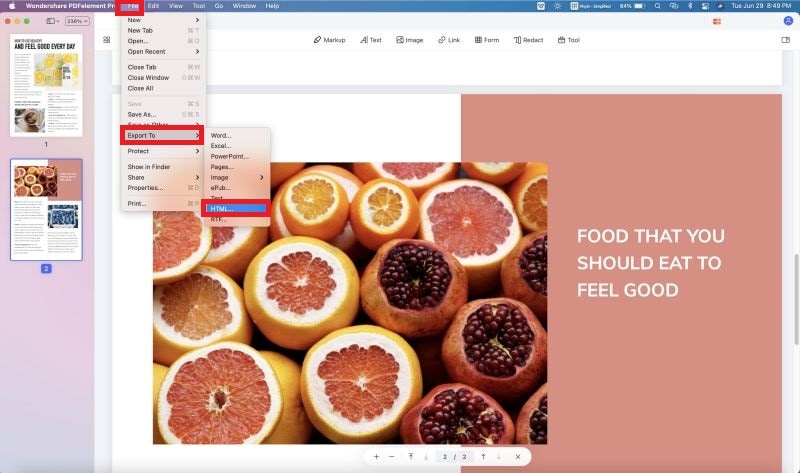
Sie können auch auf das Werkzeug-Symbol auf der linken Symbolleiste klicken, ‚PDF-Konverter‘ wählen, dann eine PDF-Datei hineinziehen oder auf ‚Hinzufügen‘ klicken, um die PDF-Datei zu öffnen. Wenn Sie auf den ‚Anwenden‘-Knopf klicken, wird die Konvertierung gestartet. Nun erscheint ein Dialogfenster, in dem Sie gefragt werden, an welchem Ort oder Laufwerk Sie Ihre neue HTML-Datei speichern möchten. Wählen Sie das Laufwerk und den Ordner aus und klicken Sie auf ‚Speichern‘. Die Datei wird nun am gewählten Ort gespeichert.
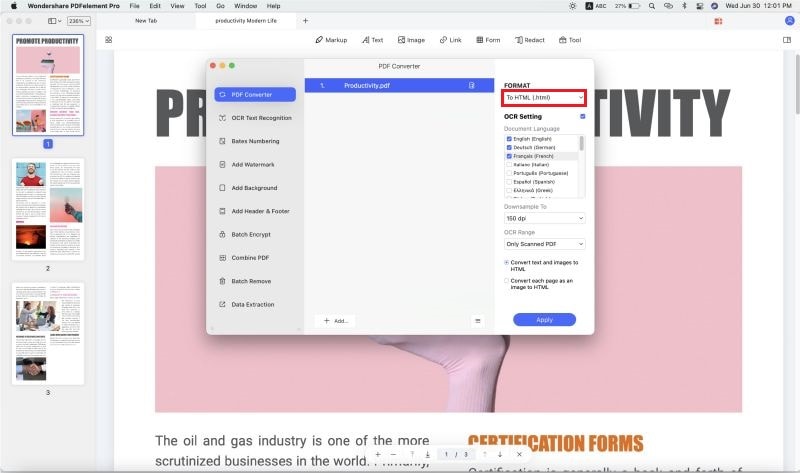
Sie können den HTML-Inhalt in PDFelement Pro öffnen und dann oben in der Symbolleiste im Menü auf ‚Datei‘ > ‚Teilen‘ > ‚Mail‘ klicken und die Empfängerdaten eingeben. So können Sie die Datei problemlos und direkt an den Empfänger senden.
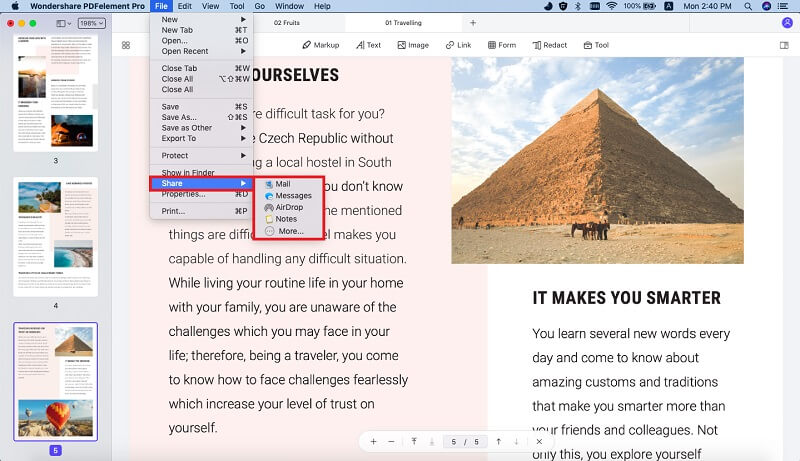
PDFelement Pro ist ein hervorragender PDF-zu-HTML-Editor, mit dem Sie PDF-Dateien einfach bearbeiten und ändern, sichern, OCR ausführen, konvertieren, signieren und teilen können. Diese Software gibt Ihnen die volle Kontrolle über Ihr PDF und ermöglicht es Ihnen, Einstellungen nach Ihren Wünschen vorzunehmen.
Die Hauptmerkmale des besten PDF zu HTML Konverters

Dieser Weg per Google ermöglicht es Ihnen, Ihr PDF in HTML zu konvertieren und per E-Mail zu versenden. Dieser Schritt ist ein wenig langwieriger als der oben genannte, doch er funktioniert gut. Dies ist die beste Möglichkeit, PDF in HTML-E-Mails zu konvertieren, ohne eine spezielle Anwendung dafür zu verwenden. Er ist besonders einfach zu verstehen und zu verwenden, erfordert aber ein wenig mehr Aufwand und Zeit. Wenn Sie nach einer Alternative zum oben beschriebenen Weg suchen, dann finden Sie sie hier.
Schritt 1. Erstellen Sie zunächst ein kostenloses Gmail-Konto oder verwenden Sie ein bestehendes Konto unter mail.google.com.
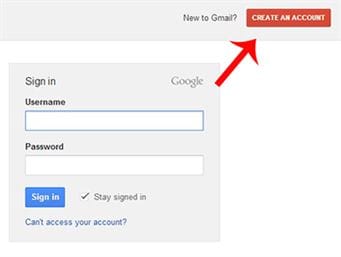
Schritt 2. Mittig in der linken Ecke finden Sie die „Verfassen“-Option zum Verfassen Ihrer E-Mails, mit der Sie Ihr PDF als Anhang festlegen und an sich selbst senden können.
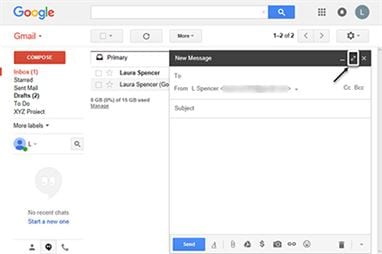
Schritt 3. Öffnen Sie die empfangene Mail. Ganz unten finden Sie den Anhang. Klicken Sie auf „Als HTML anzeigen“, um die PDF-Datei als HTML-Datei anzuzeigen.
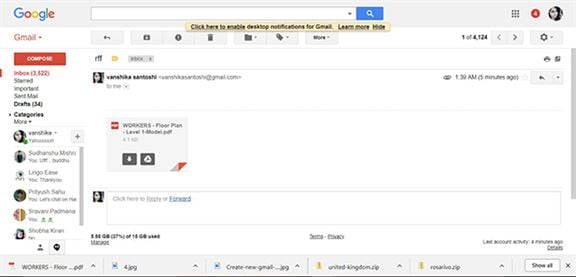
Schritt 4. Wählen Sie „Ansicht“ und anschließend „Seitenquelle“ oder „Quelle“, je nachdem, welche Option Sie sehen (dies ist von Browser zu Browser unterschiedlich). So können Sie den Quelltext des konvertierten HTML-PDFs öffnen. Kopieren Sie den Inhalt per „STRG + C“.
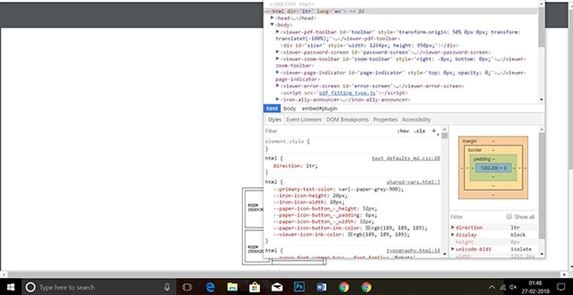
Schritt 5. Klicken Sie erneut auf die Verfassen-Option, um eine neue Nachricht in Ihrem Gmail-Konto zu erstellen (verwenden Sie einen beliebigen E-Mail-Dienst, der HTML unterstützt). Fügen Sie nun den gerade kopierten HTML-Code ein. Sie können den Code außerdem nach Belieben ändern. Senden Sie die neue E-Mail erneut an Ihre Mail-Adresse, damit Sie den Inhalt Ihrer Datei überprüfen können, bevor Sie sie an andere Empfänger weiterleiten. Wenn alles wie gewünscht ist, senden Sie die Nachrichten an die entsprechenden Personen.
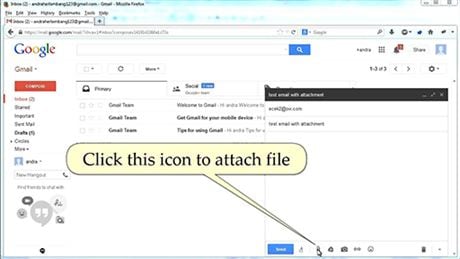
Alexander Wagner
staff Editor